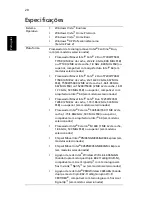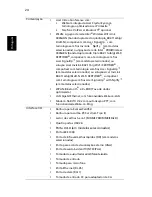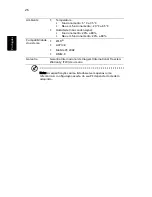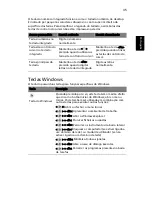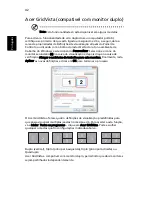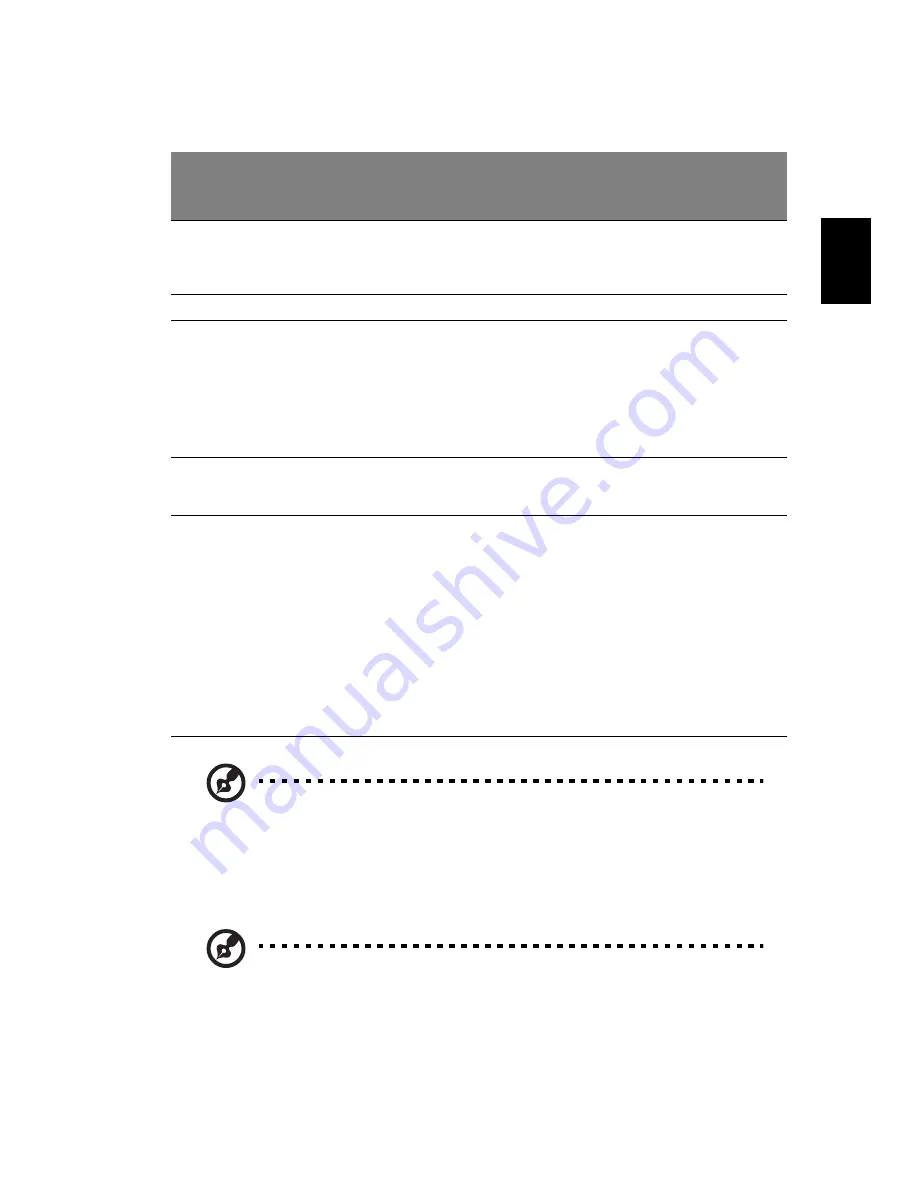
31
Portugu
ês
Português
premir o cursor na barra de deslocamento direita das aplicações do
Windows.
Nota: Utilize o teclado táctil apenas com os dedos secos e limpos.
Mantenha o touchpad igualmente limpo e seco. O teclado táctil é
sensível aos movimentos dos dedos; Assim, quanto mais leve for o
toque, melhor será a resposta. Tocar com demasiada força não
aumentará a capacidade de resposta do teclado táctil.
Nota: Por defeito, está activada a navegação vertical e horizontal
no seu teclado táctil. Esta pode ser desactivada nas definições do
Rato, no Painel de controlo do Windows.
Função
Botão
esquerdo (1)
Botão
direito
(4)
Teclado táctil
principal (2)
Botão central
(3)
Executar
Clique duas
vezes
rapidamente.
Toque duas vezes
(com a mesma velocidade
com que faz duplo clique
no botão do rato).
Seleccionar
Clique uma vez.
Toque uma vez.
Arrastar
Faça clique e
mantenha,
depois arraste o
cursor no
teclado táctil
com o dedo.
Toque duas vezes
(à mesma velocidade com
que faz duplo clique no
botão do rato) e no
segundo toque
mantenha o dedo no
teclado táctil e arraste o
cursor.
Aceder ao
menu de
contexto
Clique
uma vez.
Deslocar
Com a função de
controlo quadri-
direccional Acer
FingerNav (opção
de fabrico)
desloque-se para
cima ou para
baixo, para a
esquerda ou para
a direita. Ou clique
e mantenha para
mover para cima/
para baixo/
esquerda/direita
(opção de fabrico).